Win11服务WindowsUpdate被禁用然后自动启动怎么办?很多用户希望禁止系统自动更新,此时会选择禁用WindowsUpdate。但是很多用户反映WindowsUpdate被禁用后自动打开了,那么是怎么回事呢?下面就让本站为用户仔细介绍一下吧。
![]() win 11 22 H2镜像系统V22631.2338的纯版本
win 11 22 H2镜像系统V22631.2338的纯版本
2.依次打开电脑管理(本地)功能列表,点击& ldquo任务计划程序库& rdquo查找Windows项目。

3.展开Windows,在其中找到一个WindowsUpdate项目,然后禁用右边列表中的触发器。

其次,还应该禁用组策略。
1.WIn+R调出组策略,并单击& ldquo计算机配置& mdash& mdash管理模板& mdash& mdashWindows组件- Windows更新-管理最终用户体验& rdquo,然后找到合适的& ldquo配置自动更新& rdquo双击并更改为& ldquo& rdquo已禁用。申请-通过。
 2.这样就真正关闭了WIndows update功能,无法自动获取更新,这样更新后就不会有问题了。
2.这样就真正关闭了WIndows update功能,无法自动获取更新,这样更新后就不会有问题了。
 小白号
小白号












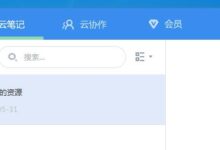

评论前必须登录!
注册